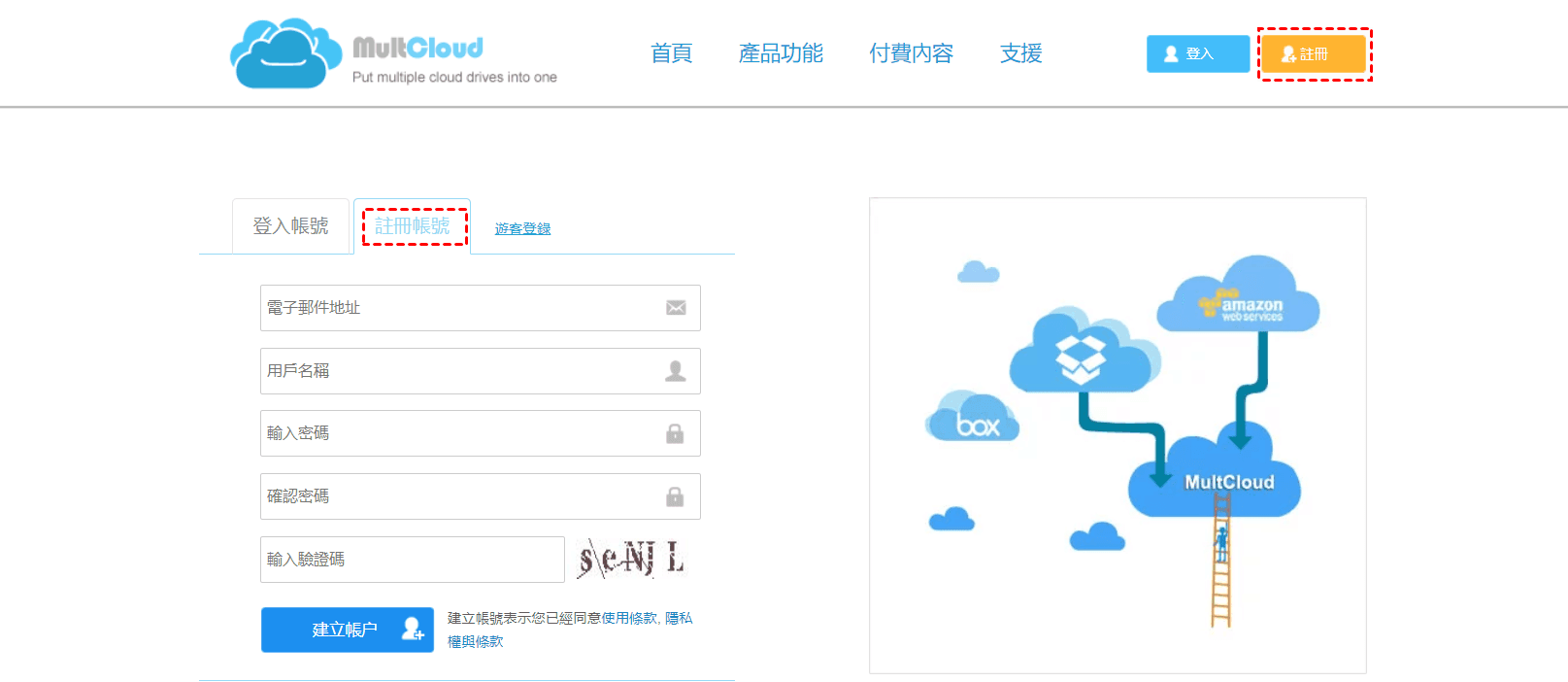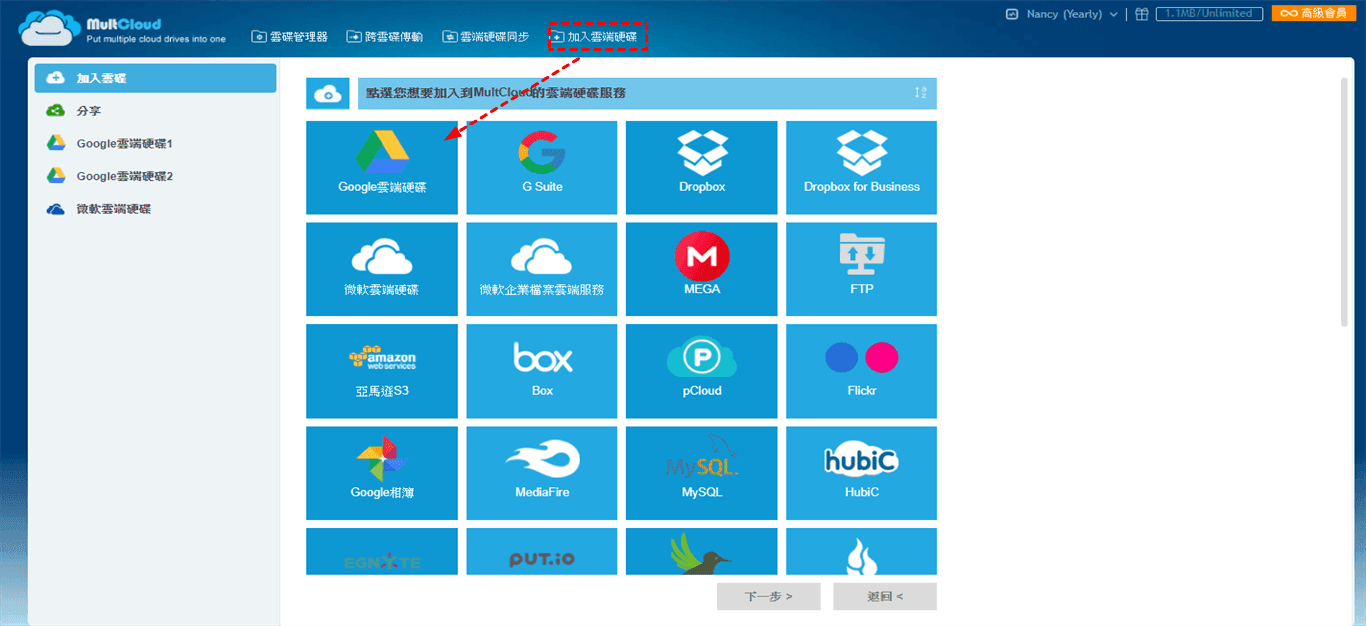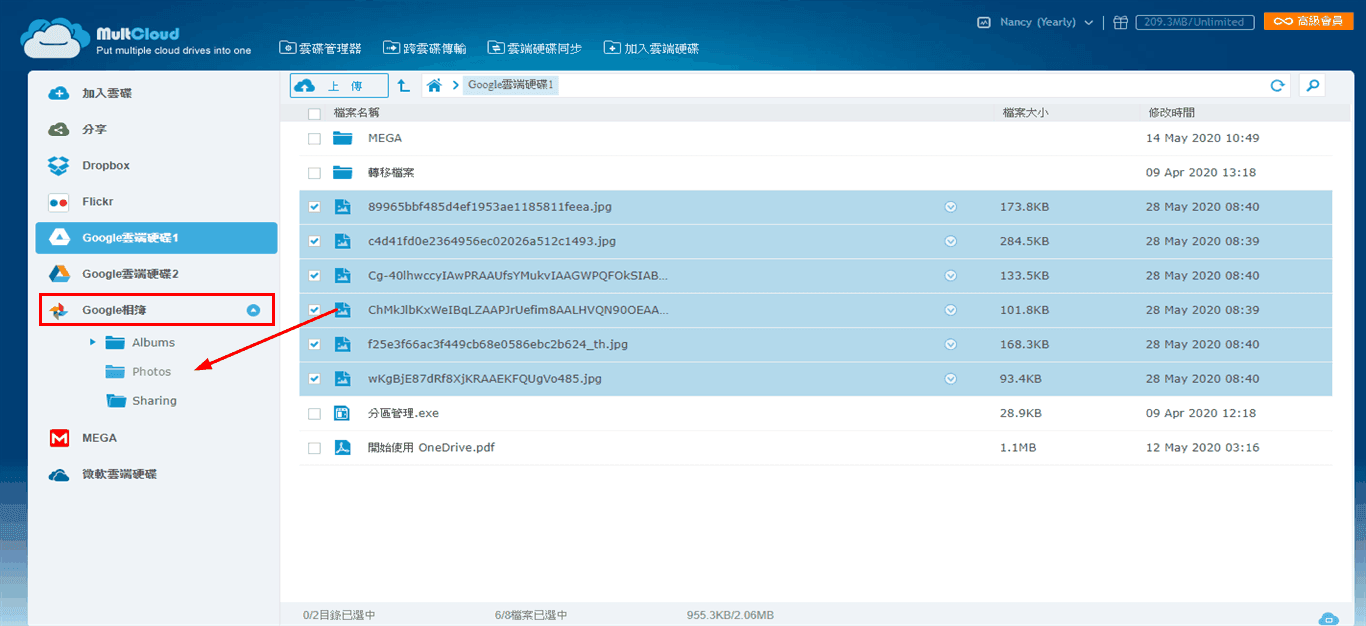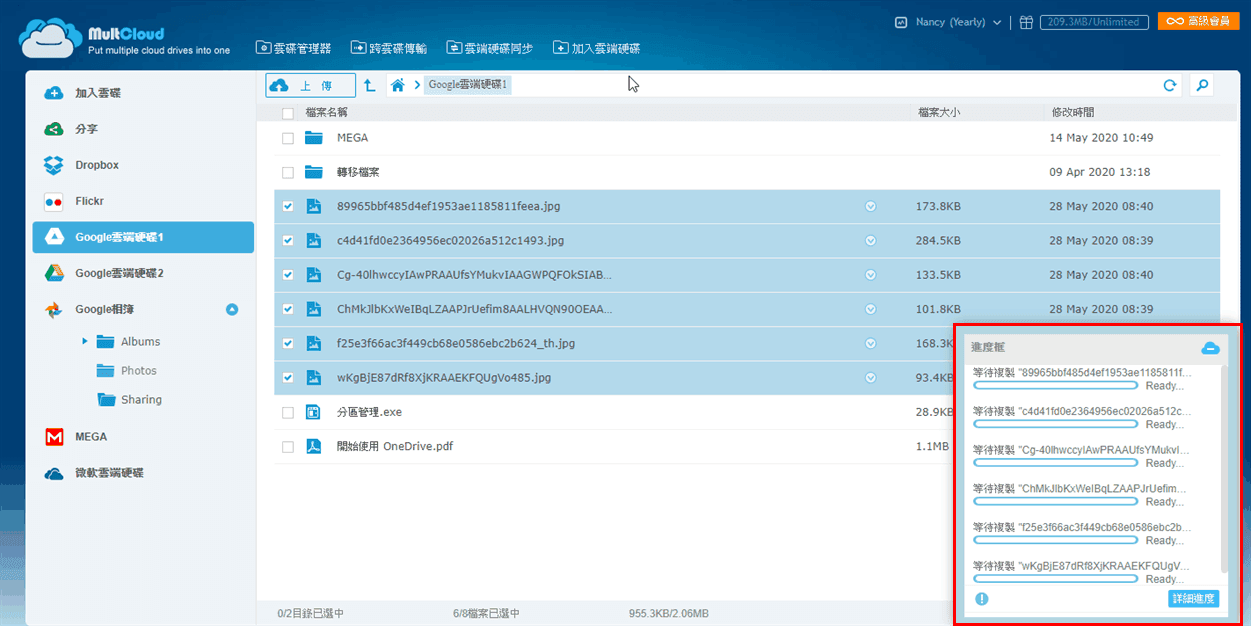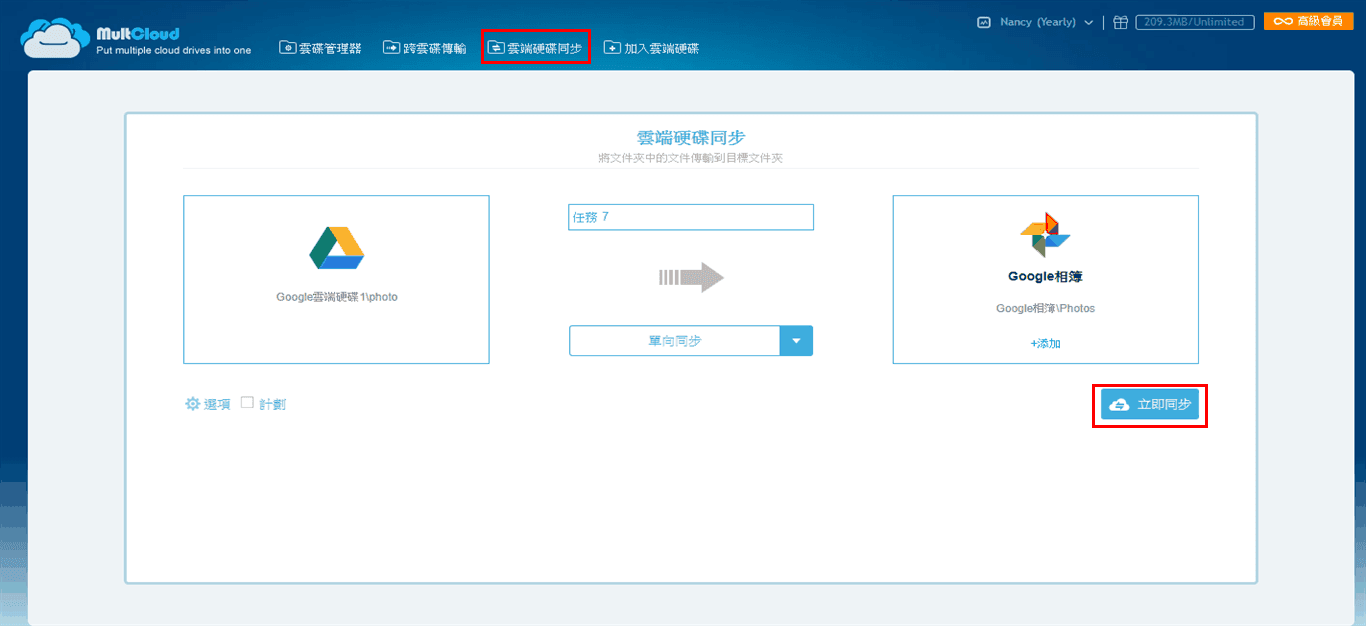為什麼要將Google雲端硬碟照片轉存到Google相簿?
儘管Google已經在2017年集成了Google雲端硬碟和Google相簿的存儲,但許多用戶由於Google相簿具有“相片”和“相簿”功能,仍然更喜歡將照片/視訊等檔案儲存在Google相簿中。
於是對於那些通過“備份與同步處理”從本地上載到Google雲端硬碟的照片,許多用戶都會想辦法將其從Google雲端硬碟照片傳到Google相簿,以便進行更好地管理。
如何將照片從Google雲端硬碟轉存到Google相簿?
關於如何將照片從Google雲端硬碟轉存到Google相簿,這又是一個問題。由於近日Google更新後調整了許多功能,原本一些從Google雲端硬碟轉移照片到Google相簿的方法已經失效。下文將介紹如今仍有效的一種傳統方法,以及一種新的方法,以幫助您更輕鬆地將Google雲端硬碟照片傳到Google相簿。
傳統方法:下載和上傳
通常,說到在雲端硬碟轉移檔案,我們最常想到的方式就是使用“下載”和“上傳”。幸運的是,如今這個方法仍舊有效。您需要將目標照片或其資料夾從Google雲端硬碟下載到本地,再從本地上傳到另一個Google相簿。
步驟1:登錄Google雲端硬碟,同時選擇要轉存到Google相簿的相片(或將其打包到一個新的資料夾),點選“下載”以將其下載到電腦本地。
步驟2:檔案從Google雲端硬碟下載到本地後將會自動轉為壓縮檔案。所以此刻您需要將這個壓縮檔案解壓為普通資料夾。
步驟3:登錄Google相簿,點選“上傳”,選擇之前下載的檔案以將其上載到Google相簿。
理論上,只要您的本地儲存上還有足夠的空間,這個方法就能成功。但實際上,此法非常受到網路狀況的限制。如果您的網路並非十分順暢,那麼您可能需要在下載和上傳過程花費大量時間。如果要轉移的Google雲端硬碟照片過多或過大,那這更是雪上加霜。
因此,我們向您推薦一種新方法:使用專業工具MultCloud來轉移Google雲端硬碟照片到Google相簿。相比於傳統方式,此法更步驟更簡單,無需手動下載和上傳。且該程式可以在後台運行,您不必在電腦前等待。
新方法:使用MultCloud輕鬆將Google雲端硬碟傳到Google相簿
MultCloud是一個專業的雲端硬碟集成管理器。它可以將多個雲端硬碟集成到一個平台,使您無需頻繁切換網頁或賬戶,即可在一個平台上管理您所有的雲端硬碟。此外,MultCloud是一個網路應用程式,沒有任何安裝檔案。您無需下載任何軟體,也無需限制任何設備,只要您的設備連了結網路,那您打開瀏覽器就可以使用它。
MultCloud具有多種強大功能。它可以為你提供多種便捷的方式將Google雲端硬碟照片移動到Google相簿。以下詳細講解其中兩種方式。
在使用MultCloud之前,您首先需要 註冊自己的賬戶。
登錄賬戶後,點選“添加雲端硬碟”>>-“Google雲端硬碟”(/“Google相簿”)>>-“下一步”,然後依照嚮導,依次將Google雲端硬碟和Google相簿添加到您的MultCloud。
以下是將照片(或視訊等其他檔案)從Google雲端硬碟傳到Google相簿的兩種簡單方式,您可根據自己的情況或喜好來任意選擇。
方式1:直接將Google雲端硬碟照片拖拽到Google相簿
MultCloud的“雲碟管理器”功能類似於Microsoft的資源管理器,甚至於某些功能還超過Microsoft的資源管理器。如果要傳輸到Google相簿的照片數量不多時,直接在“雲碟管理器”中將其拖拽到Google相簿將非常方便。
以下是具體步驟:
步驟1:點選“雲碟管理器”>>-“Google相簿”,選擇要轉存到Google相簿的照片。
步驟2:在視窗左側找到Google相簿,點選右側圓形,打開其子目錄。您也可接著點選子目錄左側的▲以繼續打開其詳細目錄。
步驟3:在選擇的圖片區域中一直按住滑鼠左鍵,拖往視窗左側Google相簿的目標目錄中,再放開滑鼠。
拖拽完成後,您即可在視窗右下角看到傳輸進度。
注意:這種方式會在傳輸完成後自動刪除原Google雲端硬碟照片。如果您希望傳輸後原照片仍存在與Google雲端硬碟中,則可在選擇檔案後右擊滑鼠,使用“複製”或“複製到”功能。
方式2:直接將Google 雲端硬碟照片同步到Google相簿
MultCloud的“雲端硬碟同步”功能可以直接將Google雲端硬碟同步到Google相簿中。如果您要傳輸的Google雲端硬碟照片恰好在同一個資料夾,或者您也可以先將它們都移動同一個資料夾中,使用此法更省心。
具體步驟:點選“雲端硬碟同步”,點選左側“SOURCE”方框,選擇Google雲端硬碟中的照片資料夾作為源;點選右側“DESTINATION”方框,選擇Google相簿中的目標目錄作為目的地,然後點選“立即傳輸”
小貼士:
- MultCloud提供8種同步模式,您可以在“雲端硬碟同步”的“選項”中查看和選擇。基於本文提到的這種需求,建議您使用默認的單向同步方法。
- 您還可以在MultCloud設置定時同步任務,以定期將照片從Google雲端硬碟同步到Google相簿。(點選“計劃”設定)。
- 您還可以將Google雲端硬碟同時同步到多個目的地,不過,此功能僅限於訂購高級服務的用戶。
MultCloud是免費的。但它同時也提供高級服務給希望有更好享受的用戶。如果您對此感興趣,則可以查看MultCloud方案介紹。
結論
以上提供的方法都能幫助您將通過上述解決方案中的任何一種方法,它可以幫助您將照片從Google雲端硬碟照片轉存到Google相簿。您可以根據您的喜好任意選擇。
如果您選擇使用MultCloud,那麼您還能同時享用它的更多強大功能。比如它還具有跨雲碟傳輸功能,可以幫助您直接將一個雲端硬碟的檔案傳輸到另一個雲端硬碟。例如將google相簿轉存到另一賬戶。
MultCloud支援的雲端硬碟
-
Google Drive
-
Google Workspace
-
OneDrive
-
OneDrive for Business
-
SharePoint
-
Dropbox
-
Dropbox Business
-
MEGA
-
Google Photos
-
iCloud Photos
-
FTP
-
box
-
box for Business
-
pCloud
-
Baidu
-
Flickr
-
HiDrive
-
Yandex
-
NAS
-
WebDAV
-
MediaFire
-
iCloud Drive
-
WEB.DE
-
Evernote
-
Amazon S3
-
Wasabi
-
ownCloud
-
MySQL
-
Egnyte
-
Putio
-
ADrive
-
SugarSync
-
Backblaze
-
CloudMe
-
MyDrive
-
Cubby